GoodReaderをFTP(Mac)で同期
iPadを購入する前から雑誌や書籍をPDFにしてMacBookで読むということをしていました。iPadが発売されて、PDFがより手軽に読めるようになってすごくうれしかったです。最初はGoodReaderを使っていたのですが、アノテーションなどを書き加えたくてAnnotationPDFというアプリに鞍替えしました。以来、ずっとAnnotationPDFを使ってきたのですが、先日のバージョンアップで機能は増えたのですが、文字選択などもできなくなったり、タッチに反応しなくなったりと問題が多く発生するようになりました。Goodreaderは既にアノテーションに対応していますし、同期機能も提供されるようになり、しかも割と安定しているようです。そこでGoodReaderに再度戻ることを決めました。
当初のGoodReaderにはこの同期機能がなく、USB経由iTunesでファイル管理するか、GoodReader側にFTPサーバ機能があってWifi経由でアップロードするしかできませんでした。AnnotationPDFには当初からMac上で動く同期用の専用Serverソフトが配布されていて同期という形でファイル管理ができ、僕はこの点も気に入っていました。現在、GoodReaderにはMac側の専用ソフトはないものの、同期の仕組みはいくつか用意されています。ひとつはWebDavサービスやDropBox、Mobile meなどのインターネット上のファイルサービスを使って同期する方法。またはMac上で動くFTPサーバを自力でどこかから入手して、それでWiFi経由で同期する方法です。前者のインターネットのファイルサービス経由は大きなPDFをいつも扱う僕にとっては同期時間がかかりすぎます。後者の方が高速で、しかも今までやって来た方法に近い形で運用できそうです。ということで、僕はMac側になんらかのFTPサーバソフトを導入することに決めました。
さて、ここからが本題ですが、MacにFTPサーバを導入するにはどうすればいいのでしょうか。
まず、標準の「ファイル共有」を使うということができます。「環境設定」の「ファイル共有」の「オプション」で「FTPサーバ」を追加することができます。しかし、僕の知る限りこの方法だと共有先のフォルダを指定できませんでした。自分のユーザーディレクトリが全部公開されてしまいます。多分設定するには自分でchrootを記述するなどしないといけないのではないかと思います。これはセキュアじゃありません。同期の時だけファイル共有をONにしてもいいのですが、どうにも気持ち悪いです。
次に、ProFTPDというソフトがセキュアでよいと聞きました。実際はこれはオープンソースのソフトで、これを使ってMac用アプリを作って配布されているのがFinkというソフトだそうです。早速、これをダウンロードしてみたもののOSX 10.5 対応が最新で、10.6に対応させるにはパッチやら再コンパイルやら大変なことをしないといけないみたいです。そこまでやるのは躊躇して、とりあえず他を探すことにしました。
JSCAPE MFT Server も安定していてよいソフトのようです。しかし、どうもこれはサービス(デーモン)としてうごくっぽいので僕は使うのをためらいました。いつもFTPが動いている必要はないのです。同期するときだけちょっと起動したいだけなのです。できれば単純なアプリのほうがよい。
最終的には、CrushFTP というアプリを使うことにしました。UIなどがかなり荒削りではあるのですが、お手軽な感じです。ということで、これの使い方についてまとめておこうと思います。
インストール後にやるべきことはユーザーの追加(またはdefaultユーザーのカスタマイズ)と、使用フォルダの登録だけです。
1)起動後のウィンドウで「Edit Users & Groups ...」をクリック
2)ユーザーを追加する場合は(ここがわかりにくかったですが)ウィンドウ左上の「書類」に「+」が付いたような小さなアイコンをクリック
3)左縦長のリストに追加したユーザー名が追加され選択状態→左側にパスワードなどを入れる領域が 現れる
4)パスワードを設定
5)「Server's Files」リストから使いたいフォルダを探し、そのフォルダを右の「User's Stuff」 リストにドラッグ&ドロップする。
6)ウィンドウ左下の「Save All Changes」をクリック
以上です。
iPadのGoodReaderの設定は以下。
1)「Connect to Servers」の「Add」ボタンをクリック
2)URL-address にMacのIPで ftp://xxxx.xxx.xxx.xxx を指定
3)UserとPassword にCrushFTPで作ったUserとPassword を指定
4)「Web Download」のところにある「Sync」をクリック
以上で同期がはじまります。「Web Download」のところの「Remote Sync」にこの同期のボタンが追加されます。
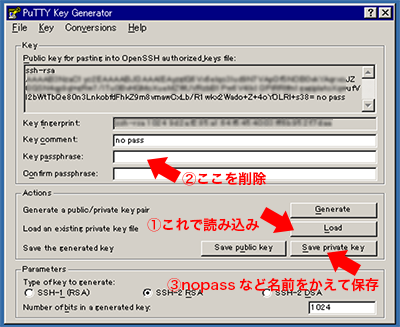

コメント
コメントを投稿